IE:禁用“當前網頁正在嘗試打開受信任站點列表中的站點。你想允許嗎?信息

防止在訪問受信任站點時在 Microsoft Internet Explorer 中出現常見消息。

您可能會遇到 Microsoft Internet Explorer 在啟動時崩潰的問題。屏幕可能會短暫閃爍,然後消失或崩潰並顯示錯誤消息。我們可以通過本教程幫助您解決此問題。
IE 崩潰通常是由與 Internet Explorer 不兼容的加載項引起的。要檢查這一點,請嘗試以下步驟:
按住Windows 鍵,然後按“ R ”進入運行菜單。
鍵入“ IEXPLORE.EXE -extoff ”,然後按“回車”。這將在禁用擴展的情況下啟動 IE。
如果 IE 使用上述步驟啟動正常,您將需要追踪導致問題的附加組件。請按照以下步驟操作:
選擇“開始”,輸入“ Internet ”,然後打開“ Internet選項”。
選擇“管理加載項”。
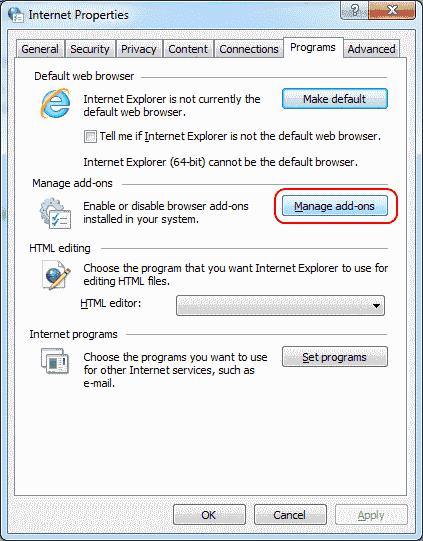
瀏覽列表並將此處的一組“附加組件”設置為“已禁用”。我通常禁用其中的一半。這個想法是查看需要禁用哪些附加組件才能使 IE 再次工作。
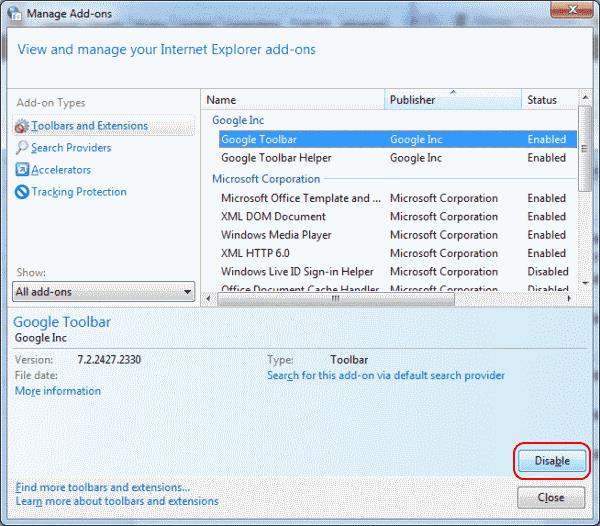 通過關閉IE並正常重新啟動來查看問題是否已解決。如果 IE 正常啟動,則其中一個附加組件有問題,您需要一一重新啟用它們以查看是哪個附加組件導致了問題。如果 IE 無法正常啟動,請再次執行步驟 1 到 3 並禁用另一組加載項。
通過關閉IE並正常重新啟動來查看問題是否已解決。如果 IE 正常啟動,則其中一個附加組件有問題,您需要一一重新啟用它們以查看是哪個附加組件導致了問題。如果 IE 無法正常啟動,請再次執行步驟 1 到 3 並禁用另一組加載項。
或者,您可以採用“焦土”方法,在步驟 2 中選擇“高級”選項卡,然後選擇“重置... ”以重置所有 Internet Explorer 設置。
如果您在“焦土”方法之後仍然遇到問題,那麼一定有一些第三方應用程序將它的鼻子伸入 IE 的業務。在 Windows 10 中打開“開始”>“設置”>“應用程序”,或“控制面板”>“程序和功能”並卸載您最近在計算機上安裝的可能導致問題的任何內容。
如果您在列表中找不到與您有關的任何內容,我建議您運行 Malwarebytes 掃描。下載並安裝Malwarebytes的免費版本,然後執行掃描。它將找到可能導致 IE 掛起的項目。
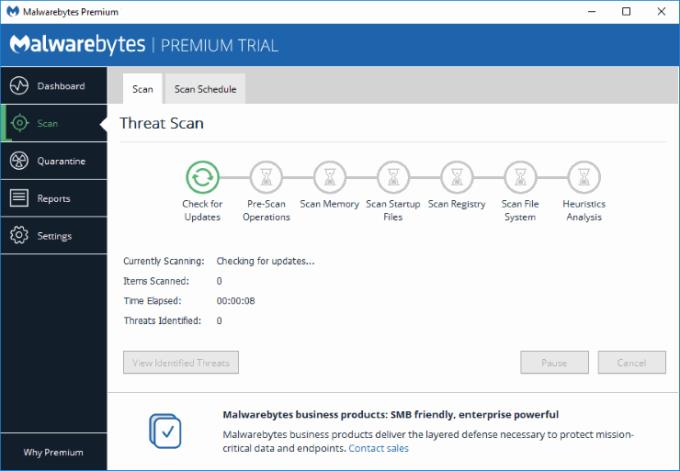
Malwarebytes 將掃描並查找您計算機上可能干擾 Internet Explorer 的項目。
防止在訪問受信任站點時在 Microsoft Internet Explorer 中出現常見消息。
解決 Microsoft Internet Explorer 中的安全證書已過期或尚未有效的錯誤。
使用此 IE 設置、組策略設置或註冊表黑客啟用或禁用 Microsoft Internet Explorer 擴展。
您是否有一些RAR文件想要转换为ZIP文件?了解如何将RAR文件转换为ZIP格式。
您需要在MS Teams上与相同的团队成员安排重复会议吗?了解如何在Teams中设置重复会议。
我们通过这篇逐步教程向您展示如何更改Adobe Reader中文本和文本字段的突出显示颜色。
本教程显示如何在Adobe Reader中更改默认缩放设置。
您在使用 MS Teams 时是否经常看到对不起,我们无法连接您的错误?尝试以下故障排除提示,以迅速解决此问题!
如果Spotify每次启动计算机时自动打开,它可能会让人感到恼火。按照这些步骤禁用自动启动。
如果 LastPass 无法连接到其服务器,请清除本地缓存,更新密码管理器,并禁用浏览器扩展。
Microsoft Teams 目前不支持直接将会议和通话投射到电视上。但您可以使用屏幕镜像应用程序来实现。
了解如何修复OneDrive错误代码0x8004de88,以便您可以再次使用云存储。
想知道如何将ChatGPT集成到Microsoft Word中?本指南将向您展示如何通过ChatGPT for Word插件轻松完成这项工作。









